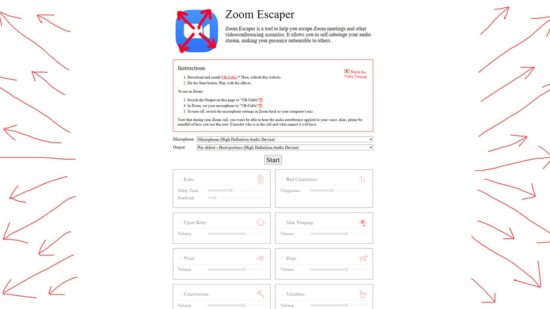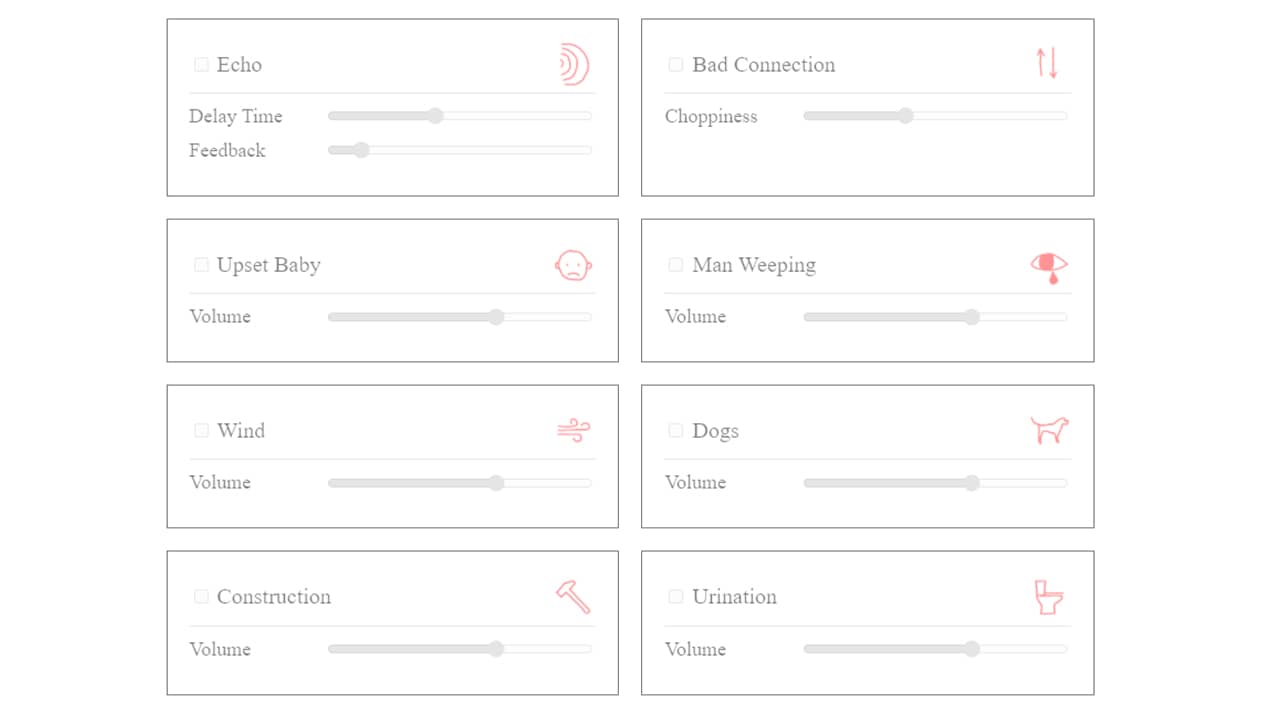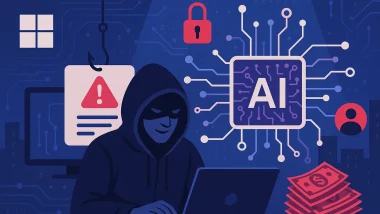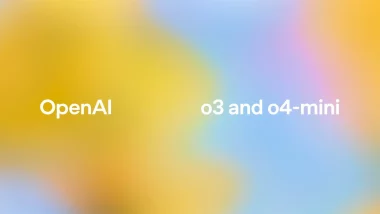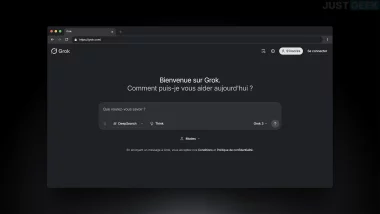Avec le confinement, les mesures de distanciation sociale et l’élan actuel du télétravail, l’utilisation des applications de vidéoconférence comme Zoom a explosé. En effet, nous sommes nombreux à devoir tenir ou assister à des réunions professionnelles ou encore à être souvent appelé par des proches – qui même s’ils souhaitent seulement entendre notre voix et s’assurer de notre bonne santé – dont on aimerait éviter certains appels.
Mais voilà, comme la politesse veut que l’on réponde à ces appels plutôt que de les ignorer (au moins, ils ne s’inquièteront pas davantage), il nous faut un autre moyen pour s’échapper au plus vite de ces réunions. Et c’est justement ce que nous propose Zoom Escaper.
C’est quoi Zoom Escaper ?
Zoom Escaper est un outil en ligne gratuit conçu par l’artiste Sam Lavigne qui permet de saboter le flux audio pour s’échapper au plus vite d’une réunion en ligne ennuyante. Comment ? Grâce à ses différentes options qui peuvent faire émettre un écho dans votre flux audio, vous donner une mauvaise connexion, ou vous faire entendre un bébé qui pleure ou un homme qui pleure, un bruit de vent fort, des chiens qui aboient, des bruits de chantiers ou encore des bruits de toilettes. En d’autres termes, toutes de très bonnes excuses pour les autres – car vous ne pourrez pas entendre l’effet audio appliqué à votre propre voix lors de l’appel – pour mettre rapidement fin à l’appel vidéo avec vous.
Ainsi, avant d’avoir recours à Zoom Escaper, il est fortement recommandé d’avoir conscience des potentiels impacts de son utilisation sur vos relations professionnelles et/ou amicales ou familiales. Mais si vous êtes décidé à l’utiliser ou que vous souhaitez en apprendre plus sur son utilisation pour l’avoir sous la main un jour, voici comment l’utiliser.
Comment utiliser Zoom Escaper ?
Vous devez d’abord vous rendre sur le site Zoom Escaper. Puis, cliquez sur le bouton « Activer le microphone » sur le site. Ensuite, dans un autre onglet, téléchargez et installez VB-Cable. Une fois cela fait, actualisez l’onglet de Zoom Escaper. Appuyez ensuite sur le bouton « Start » et vous pourrez voir huit effets audios sur la page que vous pouvez essayer.
Par la suite, il vous faut basculer la sortie de la page sur « Câble VB » et régler votre microphone Zoom sur « Câble VB » en allant dans « Paramètres » et en sélectionnant « Audio ». Sur la section bruit de fond, cliquez sur « Faible », dans « Musique et audio professionnel », cliquez sur « Afficher l’option en cours de réunion ».
Il ne vous reste plus qu’à rejoindre ou démarrer un appel Zoom puis à revenir sur le site de Zoom Escaper pour cocher les effets audios que vous souhaitez appliquer. Une fois l’appel terminé, cliquez sur le bouton « Arrêter » sur le site Zoom Escaper et remettez les paramètres de votre microphone et de Zoom Audio à la normale. Voici une vidéo de Sam Lavigne en personne qui vous explique comment faire :